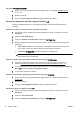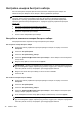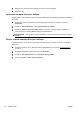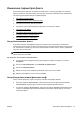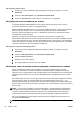User instructions
Как напечатать отчет о нежелательных номерах факсов
1. На дисплее панели управления принтера проведите пальцем по экрану и коснитесь
Настройка.
2. Коснитесь Параметры, затем Настройка факса.
3. Коснитесь Базовая настройка факса.
4. Нажмите Настройка блокировки ненужных факсов.
5. Коснитесь Печать отчетов и выберите Нежелательные номера факса.
Получение факсов с помощью HP Digital Fax
Если принтер подключен к компьютеру с помощью кабеля Ethernet, через беспроводное
подключение или по кабелю USB, можно использовать HP Digital Fax для автоматического
получения факсов и сохранения факсов непосредственно в своем ящике электронной почте
или в указанной сетевой папке. Функция HP Digital Fax позволяет легко сохранять цифровые
копии факсов и избавляет от необходимости использовать громоздкие бумажные документы.
Полученные факсы сох
раняются в формате TIFF (Tagged Image File Format).
Файлы называются следующим образом: XXXX_YYYYYYYY_ZZZZZZ.tif, где X — данные об
отправителе, Y — дата, а Z — время, когда был получен факс.
ПРИМЕЧАНИЕ. Утилита HP Digital Fax поддерживает только получение черно-белых факсов.
Цветные факсы отправляются на печать.
●
Требования HP Digital Fax
●
Активация функции цифрового факса HP
●
Изменение параметров функции цифрового факса HP
Требования HP Digital Fax
●
Папка назначения компьютера или сервера должна быть постоянно подключена.
Компьютер назначения также должен находиться в рабочем режиме. Факсы не будут
сохраняться, если компьютер находится в спящем режиме или режиме гибернации.
●
Во входной лоток должна быть загружена бумага. Дополнительную информацию см. в
разделе
Загрузка бумаги на стр. 24.
Активация функции цифрового факса HP
Настройка HP Digital Fax (Windows)
1. Откройте программное обеспечение принтера HP. Дополнительные сведения см. в
разделе
Откройте программное обеспечение принтера HP (Windows) на стр. 38.
2. В программном обеспечении принтера HP щелкните пункт Мастер настройки цифрового
факса HP в разделе Печать, сканирование и факс.
3. Следуйте инструкциям на экране.
RUWW Получение факса
75